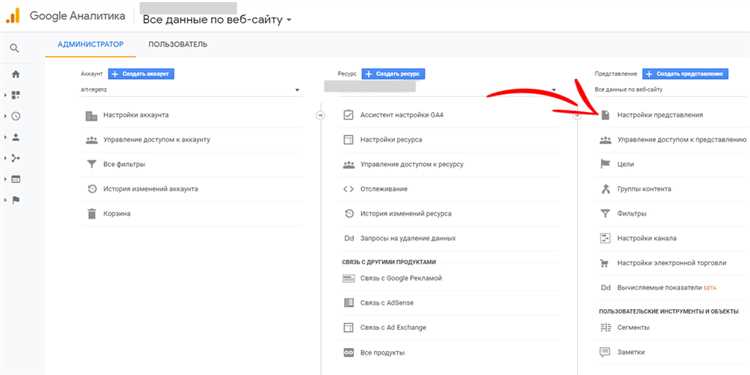
Google Аналитика – это мощный инструмент для анализа данных, который позволяет владельцам сайтов получать полную информацию о посетителях и взаимодействии с сайтом. Однако, чтобы получить максимальную пользу от этой платформы, необходимо правильно настроить представления – специальные отчеты, которые позволяют просматривать данные в удобном виде.
В данном подробном руководстве мы расскажем о том, как настроить представления в Google Аналитика, чтобы получить максимально полезную информацию о своем сайте или приложении. Мы разберем основные шаги, необходимые для создания представления, настройки фильтров и сегментов данных, а также демонстрации данных с использованием различных отчетов.
Настройка представлений в Google Аналитика поможет вам получить ценные инсайты о поведении пользователей на вашем сайте, оценить эффективность рекламной кампании, а также проследить эффект от оптимизации сайта. Благодаря этим знаниям, вы сможете принимать обоснованные решения и улучшать работу своего бизнеса или веб-проекта.
Не упустите возможность получить наибольшую выгоду от Google Аналитика, следуя нашему подробному руководству по настройке представлений!
Как настроить представления в Google Аналитике – подробное руководство
Вот пошаговое руководство, которое поможет вам настроить представления в Google Аналитике:
- Навигация к разделу «Администрирование»
В левой панели Google Аналитики перейдите к разделу «Администрирование», где вы можете создавать и управлять представлениями. - Создание нового представления
В разделе «Администрирование» выберите нужный аккаунт и свойство, а затем нажмите на кнопку «Создать представление». Здесь вам необходимо указать имя представления и выбрать соответствующую временную зону. - Добавление фильтров
Новое представление должно быть настроено таким образом, чтобы показывать только нужные данные. Для этого можно добавить различные фильтры, которые исключат ненужную информацию. Например, вы можете добавить фильтр, чтобы исключить трафик с IP-адреса вашего офиса или исключить определенные URL-адреса. - Проверка и сохранение настроек
После настройки фильтров важно проверить их работу, чтобы убедиться, что представление отображает только нужные данные. Вы можете использовать отладочное режим, чтобы просмотреть, как фильтры влияют на данные. Если все настроено правильно, сохраните настройки.
Теперь у вас есть настроенное представление в Google Аналитике, которое отображает только нужные вам данные. Не забывайте регулярно анализировать полученную информацию для принятия правильных решений и оптимизации вашего веб-сайта.
Что такое представления в Google Аналитике и зачем они нужны
Представления в Google Аналитике могут быть полезными во многих случаях. Они позволяют избегать искажений в данных, вызванных внутренними посещениями сайта или посещениями сотрудников компании. Также представления позволяют отслеживать данные для отдельных поддоменов или разделов сайта, что может быть полезно для веб-сайтов с большим количеством разных разделов. Кроме того, представления позволяют фильтровать данные о посетителях определенных географических регионов или с определенными параметрами, что может помочь владельцам сайтов лучше понять свою аудиторию и принять меры для улучшения пользовательского опыта.
Одной из главных возможностей представлений в Google Аналитике является возможность установки фильтров. Фильтры позволяют исключать определенные данные или добавлять дополнительные настройки для анализа. Например, с помощью фильтров можно исключить свои собственные IP-адреса из данных, чтобы анализировать только данные посетителей сайта извне. Также с помощью фильтров можно исключить внутренние домены или определенные URL-адреса, чтобы сосредоточиться только на основном содержимом сайта.
Как создать новое представление в Google Аналитике
Чтобы создать новое представление в Google Аналитике, вам необходимо выполнить несколько простых шагов. Во-первых, зайдите в вашу учетную запись Google Аналитика и выберите нужный проект. После этого перейдите в раздел «Администрирование», который находится в верхней панели инструментов.
В открывшемся меню выберите раздел «Представления», а затем нажмите на кнопку «+ Создать представление». В появившемся окне вы сможете указать название и временную зону для представления. Также можно выбрать базовую аналитику для своего представления и настроить фильтры, чтобы ограничить данные только по нужным параметрам.
После того, как вы заполните все необходимые поля, нажмите на кнопку «Создать», чтобы создать новое представление. Теперь оно будет отображаться в списке доступных представлений в вашей учетной записи Google Аналитика. Вы сможете проанализировать данные своего сайта, используя новое представление и принимать основанные на них решения для улучшения эффективности ваших маркетинговых кампаний и развития вашего онлайн-бизнеса.
Основные настройки представлений в Google Аналитике
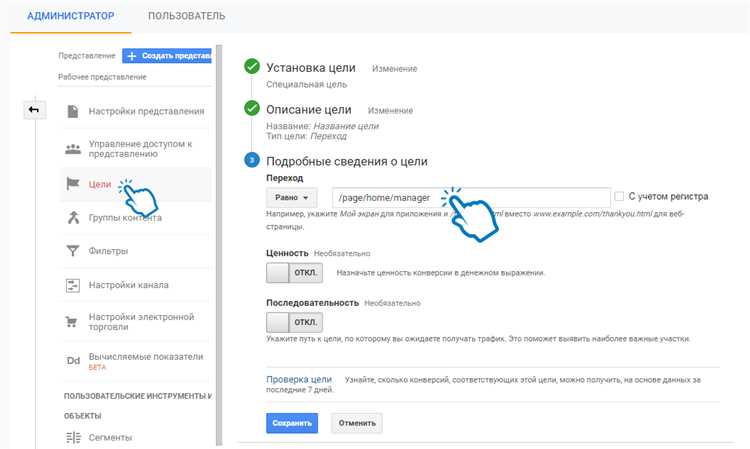
Google Аналитика предлагает широкий набор инструментов для настройки представлений, которые помогут вам получить наилучшие результаты и глубоко изучить данные о посетителях вашего сайта. Основные настройки, которые следует учесть, включают установку фильтров, создание целей и настройку электронной почты.
Установка фильтров является одним из важных шагов при настройке представлений в Google Аналитике. Фильтры позволяют исключить определенные данные или представить только выбранные данные. Например, вы можете указать IP-адреса ваших сотрудников, чтобы они не учитывались в данных о посещаемости сайта. Также вы можете настроить фильтры для исключения ботов и пауков.
Создание целей – это еще одна важная настройка представлений в Google Аналитике. Цели позволяют отслеживать определенные действия пользователей на вашем сайте, такие как заполнение формы, совершение покупки или просмотр определенной страницы. Создание целей помогает измерить эффективность вашего сайта и определить, насколько успешно он достигает своей целевой аудитории.
- Настраивая электронную почту
- Обменом настройками
- Вы всегда получаете правильные данные и своевременную информацию
Также вы можете настроить электронную почту в Google Аналитике, чтобы получать информацию о ключевых метриках и тенденциях ваших данных. Вы можете выбрать, какую информацию вы хотите получать и с какой периодичностью. Это позволит вам быть в курсе происходящего и своевременно реагировать на изменения в поведении пользователей.
| Настройка | Описание |
|---|---|
| Установка фильтров | Исключение определенных данных или представление выбранных данных. |
| Создание целей | Отслеживание определенных действий пользователей на вашем сайте. |
| Настройка электронной почты | Получение информации о ключевых метриках и тенденциях ваших данных. |
Фильтрация данных в представлениях Google Аналитики
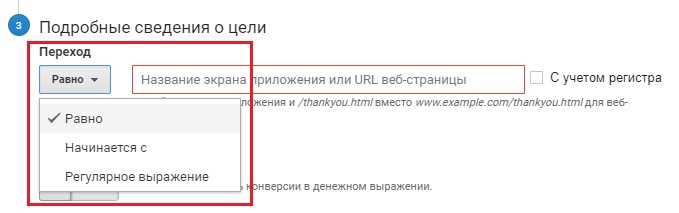
Основные типы фильтров в Google Аналитике включают фильтры представлений, фильтры на уровне отчетов и фильтры на уровне сегментов. Фильтры представлений применяются к данным в представлении и ограничивают данные, отображаемые во всех отчетах представления. Фильтры на уровне отчетов применяются к данным только в определенном отчете, и фильтры на уровне сегментов позволяют разбивать данные на группы и анализировать их по отдельности.
Применение фильтров позволяет исключить трафик от определенных источников, IP-адресов или даже отдельных пользователей, что обеспечивает более точный анализ данных. Фильтры также позволяют аналитикам сосредоточиться на определенных целевых аудиториях или сегментах пользователей, что может способствовать принятию более эффективных бизнес-решений.
Правильная фильтрация данных в представлениях Google Аналитики является неотъемлемой частью процесса анализа данных. Она позволяет исключить ненужную информацию и сфокусироваться на наиболее значимых показателях, что помогает принимать обоснованные решения на основе данных.
Использование расширенных функций фильтрации и сегментации в Google Аналитике
Функция фильтрации позволяет вам увидеть только ту информацию, которая вам действительно интересна. Вы можете создать фильтр, чтобы исключить нежелательные данные, или, наоборот, отображать только определенные значения. Это может быть полезно при отслеживании конкретной категории пользователей или избегании отчетов, которые могут быть искажены недействительными или спам-посещениями.
Сегментация, с другой стороны, позволяет разбивать аналитические данные на более мелкие группы для более детального изучения. Вы можете создавать сегменты, основанные на различных параметрах, таких как местоположение, устройство, время суток, поведение пользователей и многое другое. Это открывает возможность получить глубокое понимание того, какие группы пользователей взаимодействуют с вашим веб-сайтом и как они ведут себя на нем.
Использование расширенных функций фильтрации и сегментации в Google Аналитике помогает вам получить более точную и релевантную информацию о вашей аудитории и ее поведении. Это дает вам возможность принимать стратегические решения и оптимизировать ваш веб-сайт для достижения лучших результатов.
Как проверить правильность настроек представления в Google Аналитике
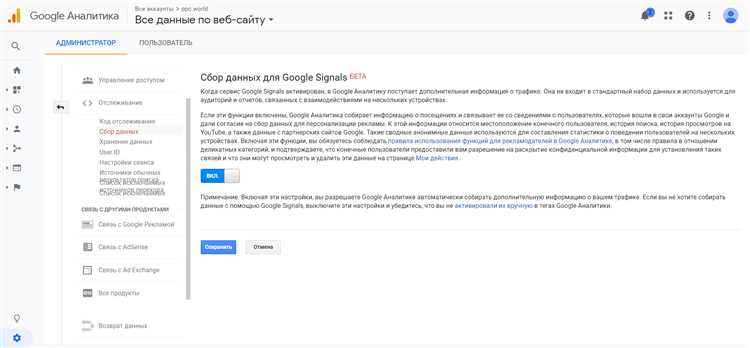
Первым шагом в проверке настроек представления является убедиться, что все фильтры и цели настроены правильно. Необходимо проверить каждый фильтр на наличие ошибок и убедиться, что они работают так, как запланировано. Также следует проверить цели, чтобы убедиться, что они отражают ваши бизнес-цели и корректно отслеживаются.
Далее, следует проверить правильность настройки сегментов и групп пользователей. Убедитесь, что сегменты выбраны правильно и отражают необходимую аудиторию. Проверьте, что группы пользователей корректно определены и включают в себя нужных пользователей.
Также рекомендуется проверить настройки отчетов, чтобы убедиться, что они отражают требуемую информацию. Проверьте, что настройки периода отчетности, графиков, сортировки и фильтрации соответствуют вашим потребностям анализа.
Для более глубокой проверки настроек представления вы можете использовать дополнительные инструменты, такие как Tag Assistant, для проверки правильности установки меток на сайте, и DebugView, для проверки правильности передачи данных в Google Аналитику.
В итоге, проверка правильности настроек представления в Google Аналитике – важная процедура для обеспечения достоверных данных и точного анализа. Правильная настройка фильтров, целей, сегментов и отчетов позволяет получить релевантные и полезные данные для принятия правильных решений в бизнесе. Следуя указанным методам и использовав инструменты, вы сможете убедиться в правильности настроек представления и быть увереными в точности ваших аналитических данных.
